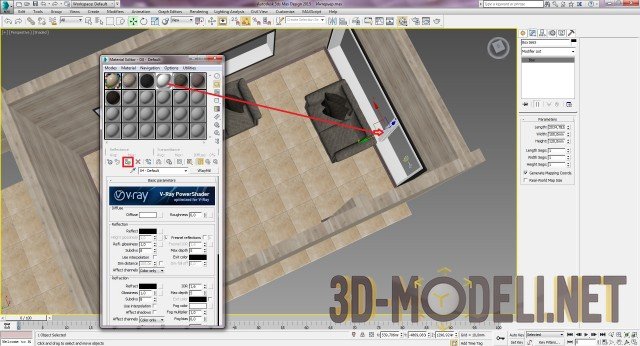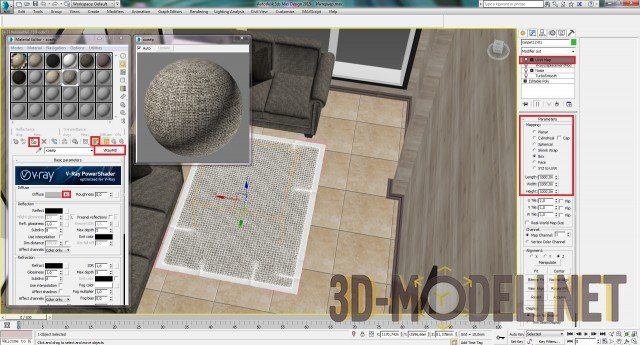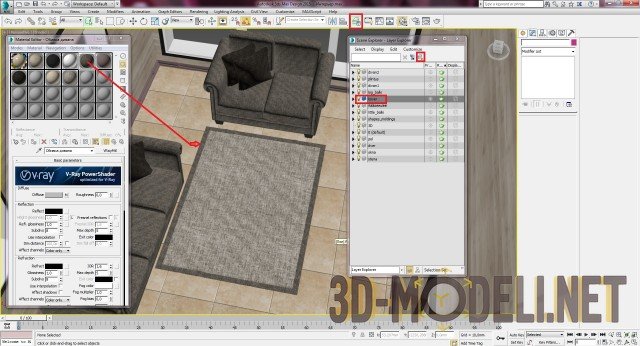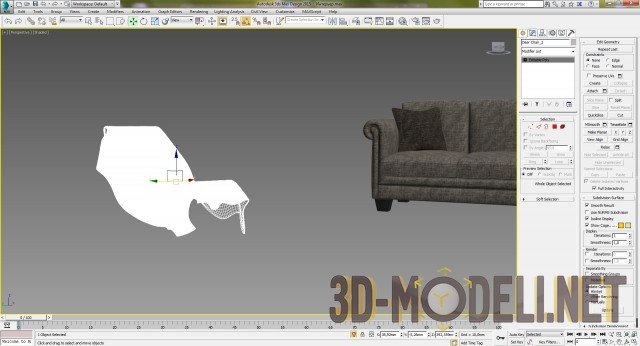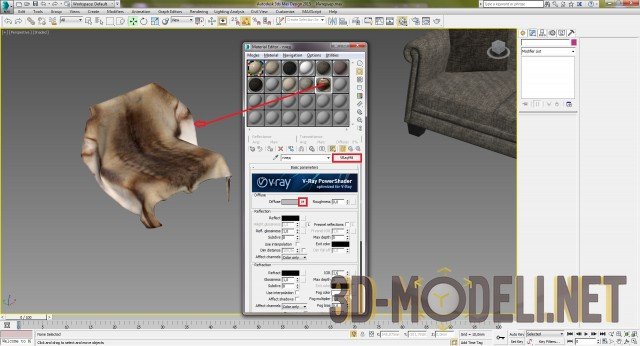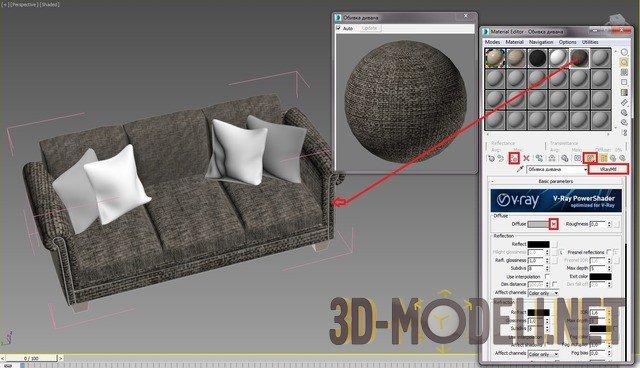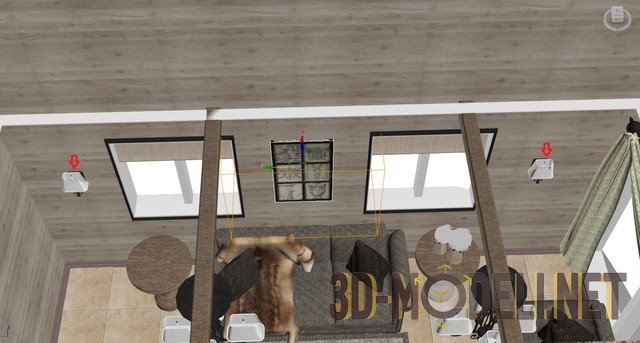Создание интерьера с нуля: Урок 5
Всем привет!
Продолжим работу над нашим интерьером. Сейчас мы займёмся переделкой модели нашего дивана, который мы сделали в прошлом уроке, а именно сделаем из трёхместного дивана, двухместный.
Предыдущие части:
Урок 5
Шаг-1.
Копируем наш диван как независимую копию и для удобства выносим за стены интерьера. После этого откроем группу, нажав на меню Group -> Open, для дальнейшей работы над ним.
Шаг-2.
Теперь для удобства изолируем данный объект, нажав ALT+Q. После этого, нам нужно удалить лишние элементы на данной модели, а именно удалить одну подушку, на которой сидят и одну спинку.
Для этого, выделяем сначала спинку и переходим на вкладку Modify, выберем Editable Poly и в свитке Selection, выбираем Element. После этого, выделяем одну спинку и удаляем её, нажав Delete. Также, после этого, если от подушки остались ещё дополнительные «запчасти», также выделяем их и удаляем.
Шаг-3.
Этим же методом, выделим нижнюю часть дивана, перейдём в Modify -> Editable Poly -> Element, выберем нижнюю подушку и удалим её.
Шаг-4.
Теперь нам нужно укоротить основание дивана – делаем это, через работу с вершинами. Для этого переходим в вид Left (L), включаем режим Wireframe (F3), в свитке Selection выбираем работу с вершинами Vertex. После этого, выделяем те вершины, которые нужно удалить, и удаляем их, как показано ниже.
Шаг-5.
Такие же методом, уменьшим и декоративный элемент дивана. Выделим его, выберем работу с вершинами Vertex, после этого, выделим и удалим лишнюю часть этого элемента.
Шаг-6.
Нам осталось соединить все части дивана. Для этого, по очереди, выделяем элементы, переходим также в режиме Vertex, выделяем все точки выбранного элемента и с помощью инструмента перемещения Select and Move, передвигаем их по оси Х ко второй части дивана.
Шаг-7.
Выходим из режима Vertex и выходим из режима Wireframe, нажав на F3.
Нам осталось переместить ножки на своё место. Для этого, просто выделим их и переместим их на свои места.
Шаг-8.
На этом наш второй диван готов. По желанию, можете создать копию подушки и разместить ей как-либо рядом. Когда всё готово, закроем группу, перейдя в меню Group -> Close. Не забудем также поместить нашу модель в отдельный слой. Как это делается, Вы уже должны знать из предыдущих уроков.
Шаг-9.
Выходим из изолированного режима, нажав правой кнопкой мыши и выбрав End Isolate. После этого, развернём нашу модель на 90 градусов и установим посередине, возле большого панорамного окна.
Шаг-10.
Давайте вернёмся к нашим окнам и сделаем в их раме некую оплётку. Сделаем 2 оплётки в большом панорамном окне и по одной в 2 маленьких окнах. Итак, переходим в вид Front и включаем режим Wireframe (F3). Теперь по высоте окна рисуем приметив Box и выставляем указанные параметры.
Шаг-11.
Переходим в вид перспектива (P) и отключаем режим Wireframe (F3). Перемещаем эту балку к окну. После чего, зайдём в окно материалов (М) и применим к ней белый материал.
Шаг-12.
Переходим в вид Top и включаем режим Wireframe (F3). За тем ставим данную балку ближе к концу рамы окна. Можно по желанию немного отмасштабировать данную балку, с помощью инструмента Select and Scale. После этого, копируем эту балку как зависимую копию Instance и равняем её по раме окна, примерно на равных расстояниях друг от друга.
Шаг-13.
Переходим в вид перспектива (Р), выходим из режима Wireframe (F3) и смотрим, что у нас получилось.
Шаг-14.
Теперь, чтобы не делать для наших 2 маленьких окон, примерно такие же балки, просто скопируем уже имеющуюся балку окна, как независимую копию (copy), и немного поработав над ней, т.е. развернём её на 90 градусов, уменьшив и отмасштабировав чуть-чуть и получив нужную нам балку, поставим её по центру окна. После чего скопируем её как Instance, разместим во второе окно. Результат работы представлен ниже.
Шаг-15.
Теперь создадим очередные два слоя. Первый слой для больших балок из панорамного окна и второй слой для маленьких балок. Как делаются слои, Вы уже должны знать и делать на автопилоте. Назовём первый слой: big_balki, второй слой: little_balki.
Теперь займёмся шторами и занавесками для наших штор. Для маленьких окон мы возьмем элементы из готовой модели, под названием римские шторы. А для большого панорамного окна, мы смоделируем довольно красивые шторы. Моделировать штору для большого окна с начала и до конца, чтобы Вы научились и узнали, как это делается.
Итак, продолжим.
Шаг-16.
Скачиваем в нашу папку с интерьером файл, под названием: рим_шторки.max. После этого, импортируем этот файл в нашу сцену. Для этого находим в главное меню программы и выбираем Import -> Marge. Далее находим наш скачанный файл рим_шторки.max и нажимаем ОК. После этого, в появившимся окне, набираем все элементы, нажав на кнопку All и нажимаем ОК. После этих действий, модель шторы появится в сцене.
Для других интерьерных проектов можно скачать готовую модель римской шторы из нашей библиотеки 3D-моделей.
Шаг-17.
Вынесем данную модель за пределы интерьера и скопируем верхнюю часть для наших окон. Копируем как независимую копию copy для дальнейшей работы с ней.
Шаг-18.
С помощью инструмента Select and Rotate, повернём скопированную занавеску на 90 градусов и установим в наше первое окно. Расположим её свисающую примерно на треть окна, чуть ближе балки, чтобы эти 2 элемента не пересекались.
Шаг-19.
Теперь применим текстуру к данному элементу. Для этого, сначала скачиваем её (файл с текстурой называется: рим_текстура.jpg).
На данный момент, Вы уже также должны знать, как применить текстуру к объекту. Если Вы не помните, то вернитесь к предыдущим урокам по данному интерьеру, мы уже проделывали это не раз. Также можно скопировать нашу тексту в Bump, перейдя в свиток Maps.
Шаг-20.
Скопируем данный элемент на второе окно. Копируем как зависимую копию Instance.
Моделирование шторы для большого окна мы перенесём на следующий урок, т.к. это довольно объёмное задание и в рамки этого урока не поместится. А пока добавим ещё один декоративный элемент в наш интерьер – это ковёр на пол.
Шаг-21.
Модель ковра мы возьмём готовую. Для этого, как уже мы делали не раз, скачиваем в нашу папку с интерьером файл, под названием: ковёр.max. Затем импортируем данную модель в нашу сцену, нажав на главное меню программы и выбрав Import -> Marge. В появившимся окне выбираем все элементы, нажав на All, затем на ОК.
Другие 3D-модели ковров, а также декор и аксессуары для интерьеров можно выбрать и скачать в этом разделе.
Шаг-22.
После того, как ковёр импортирован, расположим его в середине нашей комнаты, повернём его на 90 градусов, использую для этого инструмент Select and Rotate, и выровняем по полу, перейдя в режим Wireframe (F3) и в вид Top (T).
Шаг-23.
Теперь раскроем группу данной модели ковра, перейдя в меню Group - > Open. После этого, мы видим, что модель ковра состоит из двух частей – это сам ковёр и обивка по краям. Следовательно, нам нужно применить к ковру 2 текстуры. Для этого, скачиваем файл текстуры для центральной части ковра (файл называется: ковёр.jpg). После этого, выделяем центральную часть ковра, заходим в окно Material Editor (M), выбираем свободный слот, задаём ему тип VRayMtl и далее проделываем те действия, которые проделывали уже не раз, а именно для плитки, дивана и т.д. Можете вернуться к тем урокам и посмотреть, как это делается.
После применения текстуры, не забываем также, применить модификатор UVWMap с указанными ниже параметрами. При этом, отражения, сабдивы и Bump, можно оставить по умолчанию.
Шаг-24.
Теперь выделяем обивку дивана, и просто применим к ней уже имеющийся материал, который мы применяли на обивку дивана. После этого, работа с ковром окончена. После этого, выделим 2 части ковры, сам ковёр и обивку, закроем группу, нажав на меню Group -> Close. Затем выделим ковёр и поместим его в отдельный слой, который назовём: kover.
Шаг-25.
И последнее, что мы сделаем в этом уроке – это украсим наш большой диван, а именно положим на него плед. Для этого, сначала скачаем готовую модель пледа, под названием: плед.max.
Далее, выделим нашу модель большого дивана и нажмём CTRL+Q, для его изоляции. После этого, импортируем в сцену наш скачанный плед (Import -> Merge). В появившимся окне, выбираем все элементы, нажав на ALL, и далее ОК.
Шаг-26.
Если мы выделим наш плед и перейдём на вкладку Modify, то увидим, что у данной модели присутствует уже некий модификатор, но этот модификатор очень тяжёлый, поэтому мы его удалим. Для этого кликаем по нему правой кнопкой мыши и выбираем Delete.
Шаг-27.
Под пледом присутствуем также некий элемент, на котором лежит данный плед. Он нам не нужен, поэтому выделим и удалим его.
Шаг-28.
Теперь применим к данному объекту свою текстуру. Для этого скачиваем файл, под названием: мех.jpg. После этого, применим данную текстуру, без каких-либо дополнительных настроек.
Шаг-29.
И заключительные шагом, расположим аккуратно этот плед на наш диван, используем для этого инструменты поворота, перемещения и масштабирования. Результат моей работы представлен ниже. Вы, конечно, можете расположить плед как-то иначе. Всё зависит от Вашей фантазии.
Шаг-30.
Не забудем поместить наш ковёр в отдельный слой, например с именем: pled.
Выходим из изоляции объекта, нажав правой кнопкой мыши и выбрав End Isolate, и смотрим, что получилось.
На этом урок закончен. В следующем уроке будет ещё больше моделирования, а значит, будет ещё интереснее.
Продолжение следует.
Автор: jeka_mod
Перепечатка и использования данного материала без прямой обратной ссылки категорически запрещена!
Посетители, находящиеся в группе Гости, не могут оставлять комментарии к данной публикации.